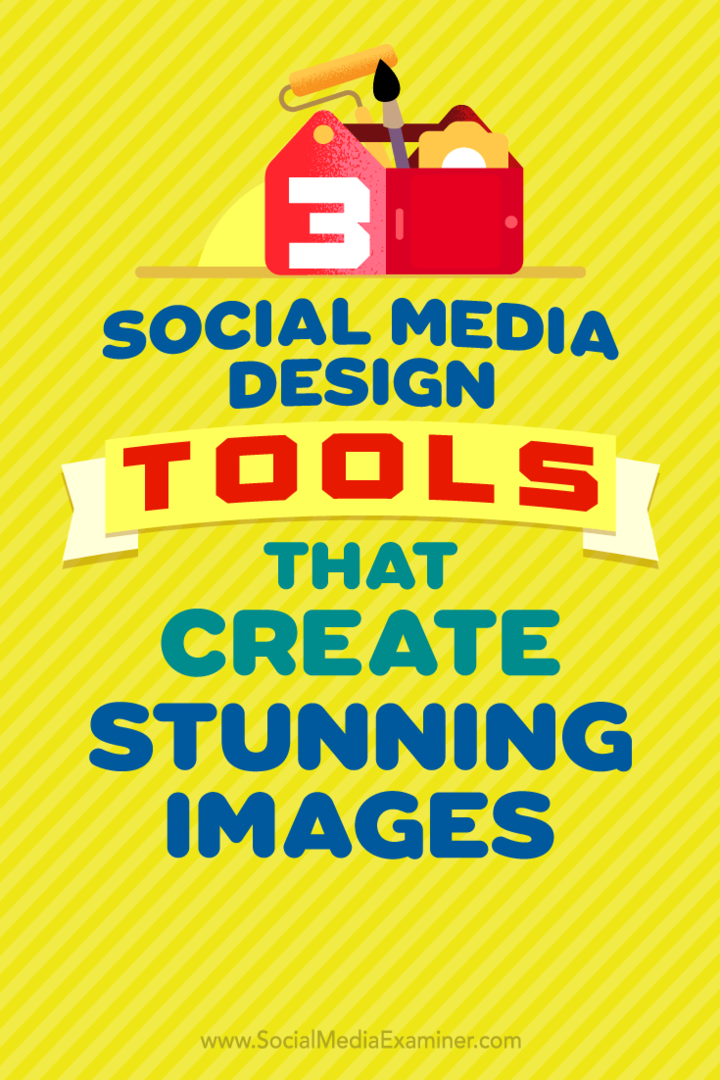3 strumenti di progettazione di social media che creano immagini sbalorditive: Social Media Examiner
Strumenti Di Social Media Strategia Sui Social Media / / September 25, 2020
 Vuoi un aspetto coerente per le tue immagini sui social media?
Vuoi un aspetto coerente per le tue immagini sui social media?
Cerchi strumenti facili da usare?
Una grafica di grande impatto è fondamentale per mantenere un'immagine del marchio coerente e di qualità sui social media.
In questo articolo, lo farai scopri come utilizzare tre strumenti gratuiti per creare le immagini perfette dei social media.
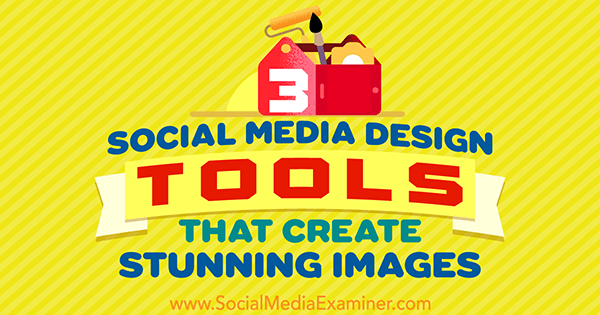
# 1: Canva
Canva è uno strumento di progettazione online gratuito ben noto e rispettato, quindi inizieremo da qui. Sebbene tu possa acquistare grafica e foto premium su Canva, la procedura in quattro passaggi descritta in questo articolo non richiede alcun pagamento. Giorni felici!
Per iniziare, accedi o registrati a Canva e vedrai la visualizzazione di seguito. Ora devi scegli la dimensione della tela (la dimensione / tipo di grafica che vuoi realizzare).
Se lo desidera creare una grafica per una piattaforma specifica, scegli la tela più appropriata. Tuttavia, se desideri una soluzione valida per tutti,
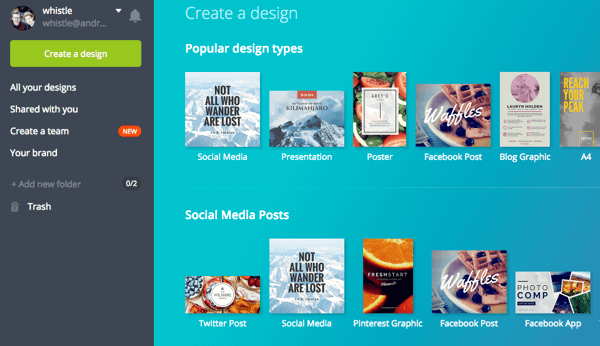
Scegli una foto di sfondo
Hai bisogno di una bella foto per impostare la scena. È bello se l'immagine è pertinente, ma ad essere onesti, non importa troppo. Vuoi solo qualcosa che attiri l'attenzione.
Puoi cerca le foto su Canva, che includerà alcune foto gratuite e alcune premium che costano $ 1. C'è, tuttavia, una sezione Foto gratis, quindi guarda prima lì.
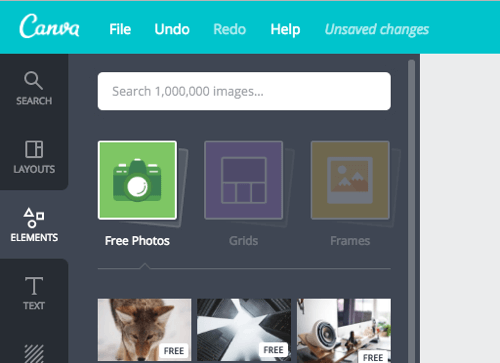
Se non riesci a trovare le foto che ti piacciono, alcuni siti per trovare buone immagini gratuite (non foto di stock scadenti) includono Gratisografia e Unsplash. L'immagine delle mani del gorilla nell'esempio è tratta da Gratisography.
Dopo di te scegli una fotoper il tuo background, o fare clic sul pulsante Carica le tue immagini o semplicemente trascina la tua foto dal tuo computer al browser. Poi ridimensionare l'immagine facendo clic e trascinando verso l'esterno dagli angoli in modo che la foto riempia l'intera tela.
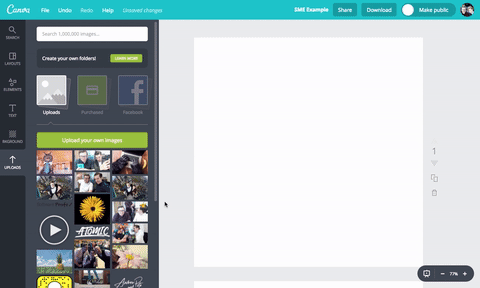
Aggiungi una sovrapposizione di colore
Ora che hai il tuo background, vuoi che sia nei colori del tuo marchio. Puoi farlo inserendo una sovrapposizione di colore su di esso. È importante per te conoscere i codici esadecimali del colore del tuo marchio, che sono "#" seguiti da sei caratteri. Il codice esadecimale per l'arancia nell'esempio è # ff9900. Chiedi al tuo designer se non conosci questo codice o utilizza uno strumento di selezione dei colori online per scoprirlo.
Il prossimo, crea una scatola su tutta la tela, cambia il colore della scatolaa uno dei colori del tuo marchio, e poi abbassa la trasparenza a circa il 50-70%, a seconda della foto e dell'oscurità del colore del tuo marchio.
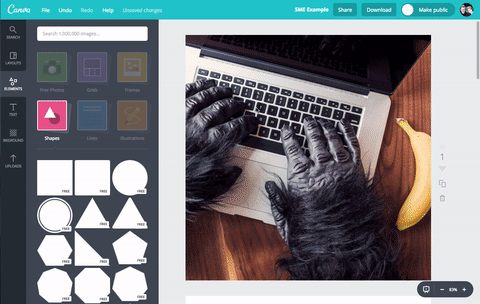
Includi testo
Usa i caratteri del tuo marchio per aggiungere testo sulla tua foto.
Ecco una regola: SEMPRE USA TESTO BIANCO.
A meno che il colore del tuo marchio non sia davvero chiaro (come il giallo o il crema), il testo bianco sembra sempre un milione di volte migliore su sfondi colorati. Se hai un marchio di colore chiaro, usa un grigio scuro o marrone piuttosto che un nero pieno al 100%; questo sembrerà molto meglio.
Canva ha alcune belle funzionalità integrate per la disposizione del testo. Semplicemente fare clic su uno dei layout per aggiungere del testo alla tela. Lo vorrai ridimensionare la casella di testo e allineare al centroesso se necessario.
Fare clic ed evidenziare ogni elemento della casella di testo e cambia il carattere con il tuocarattere del marchio. Canva ti consente di utilizzare l'intera gamma di Google Fonts, il che è fantastico. Puoi caricare il tuo carattere non Google, ma per questo è previsto un addebito.
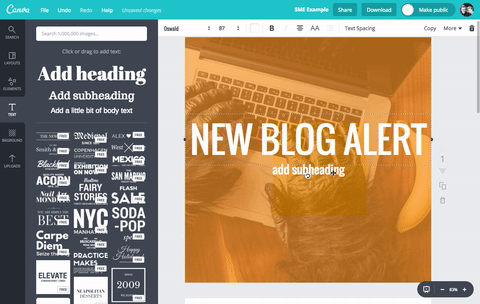
Semplicemente cambia il testoper dire quello che vuoi e ridimensionare se necessario. Cerca di non avere troppo testo; il testo breve e incisivo si comporta molto meglio.
Carica il tuo logo
Vuoi il tuo logo in un formato che funzioni bene su uno sfondo colorato. Se non ce l'hai, chiedi al tuo designer. Hai almeno bisogno di un file PNG con uno sfondo trasparente o, meglio ancora, una versione bianca!
Per caricare il tuo logo, fare clic su Caricamenti a sinistra e poi fare clic sul pulsante Carica le tue immagini per scegliere il file o semplicemente trascinarlo dal computer.
Aggiungi il logo al tuo design in fondo sotto il testo e, se vuoi, aggiungi il tuo indirizzo web utilizzando la funzione di testo. E voilà, hai finito. È ora di scaricare quella bellezza!

Fare clic sul pulsante Download nell'angolo in alto a destra per scaricare la tua immagine come PNG, JPEG o PDF. Se condividi la tua immagine sui social media, PNG è il migliore. Se l'immagine è per il tuo sito web (forse un'immagine del blog), JPEG potrebbe essere la migliore. Scarica in PDF solo volantini, opuscoli e cose che intendi stampare.
# 2: DesignBold
DesignBold è molto simile a Canva, ma ha un paio di caratteristiche e stili di modelli diversi (rendendolo una bella alternativa se vedi molte altre persone che usano il tuo modello Canva preferito). È disponibile un abbonamento premium per funzionalità aggiuntive, ma per questo tutorial non è necessario eseguire l'upgrade. Inizierai da una tela bianca per creare la tua immagine.
Accedi o iscriviti a DesignBold e vedrai la visualizzazione di seguito. Ora ne avrai bisogno scegli la dimensione della tela (la dimensione / tipo di grafica che vuoi realizzare).
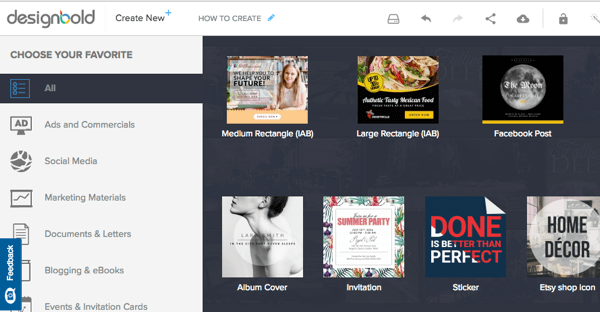
Anche in questo caso, se desideri creare un'immagine per una piattaforma specifica, scegli la tela applicabile. Seleziona l'opzione Social Media, che è 800 x 800 pixel, per una soluzione valida per tutti. Funziona bene su tutte le principali piattaforme tra cui Facebook, Instagram, LinkedIn e Twitter desktop.
Scegli una foto di sfondo
Per rendere la grafica visivamente più accattivante, scegli una foto fantastica per lo sfondo. La fotografia in grassetto è ottima per questo scopo, quindi trova una foto straordinaria per ambientare la scena. È bello se la foto è pertinente, ma non importa troppo. Vuoi solo qualcosa che attiri l'attenzione.
Puoi cerca foto gratuite su DesignBold o acquistare crediti per foto premium.
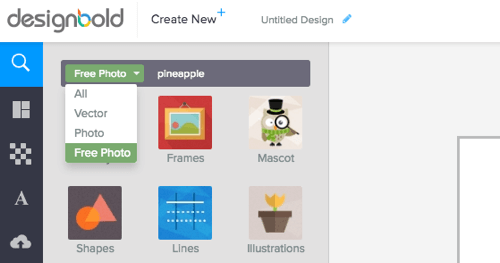
Se non trovi nessuna foto che ti piace, puoi trovare buone immagini gratuite su siti come Gratisography e Unsplash. Se desideri utilizzare le tue foto, fai clic sull'icona di caricamento e quindi su Carica le tue immagini.
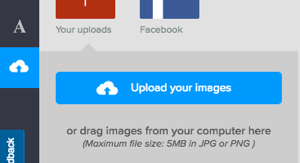
Una volta che tu aggiungi la tua foto, fare clic e trascinare dagli angoli verso l'esterno in modo che occupi l'intera tela.
Aggiungi una sovrapposizione di colore
Vuoi aggiungere i colori del tuo marchio alla grafica utilizzando una sovrapposizione di colori. Avrai bisogno dei codici esadecimali del colore del tuo brand, che sono "#" seguito da sei caratteri. Chiedi al tuo designer se non lo conosci o utilizza uno strumento di selezione dei colori online per scoprirlo.
Adesso crea una scatola su tutta la tela.
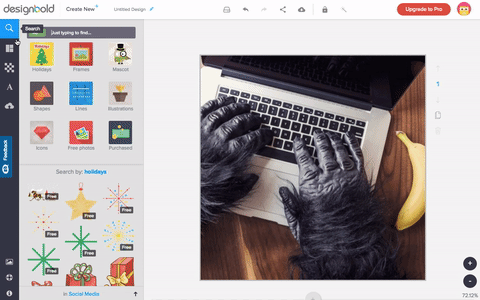
Poi cambia il colore della scatola a uno dei colori del tuo marchio e abbassa la trasparenzaa circa il 50-70%, a seconda della foto e dell'oscurità del colore del tuo marchio.
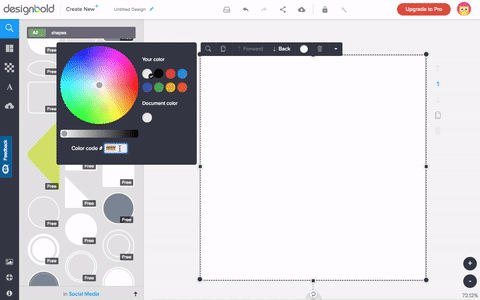
Includi testo
Ora è il momento di aggiungere il testo nei caratteri del tuo marchio. Fare clic sull'icona del testo e iniziare a digitare lontano.
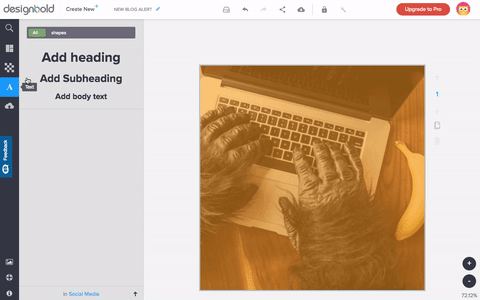
Poi fare clic ed evidenziare la casella di testo e cambia il tipo con il carattere del tuo marchio. Prossimamente, potrai aggiungere i tuoi caratteri personalizzati se disponi di un piano premium.
Semplicemente cambia il testo per dire quello che vuoi dire e ridimensionare. Ricorda, il testo grande e in grassetto riceve sempre più attenzione, quindi mantienilo conciso!
Ottieni formazione sul marketing di YouTube - Online!

Vuoi migliorare il tuo coinvolgimento e le tue vendite con YouTube? Quindi unisciti al più grande e migliore raduno di esperti di marketing di YouTube mentre condividono le loro strategie comprovate. Riceverai istruzioni dettagliate in tempo reale incentrate su Strategia di YouTube, creazione di video e annunci di YouTube. Diventa l'eroe del marketing di YouTube per la tua azienda e i tuoi clienti mentre implementi strategie che ottengono risultati comprovati. Questo è un evento di formazione online dal vivo dei tuoi amici su Social Media Examiner.
CLICCA QUI PER I DETTAGLI - I SALDI FINISCONO IL 22 SETTEMBRE!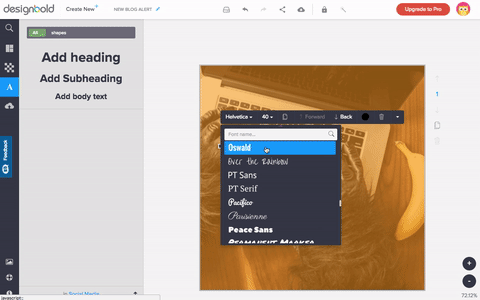
Carica il tuo logo
Il formato del logo è importante su uno sfondo colorato. Chiedi al tuo designer se hai bisogno di aiuto con questo. Per lo meno, hai bisogno di un PNG che abbia uno sfondo trasparente o preferibilmente una versione bianca.
Per caricare il tuo logo, fare clic sull'icona di caricamento a sinistra e poi fare clic sul pulsante Carica le tue immagini per scegliere il tuo file.
Aggiungi il tuo logo al tuo design sotto il testo e, se lo desideri, utilizza la funzione di testo per aggiungi il tuo indirizzo web. Bel lavoro. È ora di scaricare la tua nuova grafica.
Fare clic sull'icona Download nell'intestazione superiore. Avrai la possibilità di scaricare la tua grafica come PNG, JPEG o PDF.
PNG è la soluzione migliore se condividi la tua immagine sui social media. Se l'immagine è un'immagine del blog o è per il tuo sito web, JPEG potrebbe essere la migliore. Volantini, opuscoli e articoli per la stampa richiedono il download in PDF.
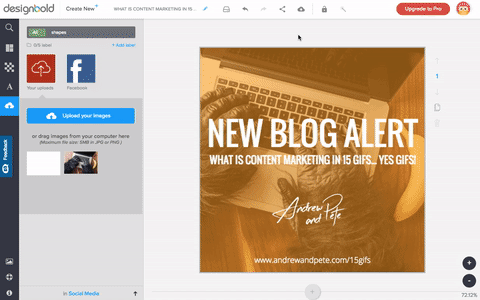
# 3: Presentazioni Google
Presentazioni Google è gratuito come parte di Google Drive quando ti registri per un account Google gratuito. È essenzialmente una versione semplificata e basata su cloud di Microsoft PowerPoint.
Slides è incredibilmente semplice da usare e ottimo per la collaborazione, poiché più persone possono lavorare insieme sullo stesso documento in tempo reale. Puoi scaricare la grafica finale nei formati di file PDF, PNG, JPEG e persino Microsoft PowerPoint.
Per iniziare, accedi a Google Drive, fare clic su Nuovo nell'angolo in alto a sinistra e seleziona Presentazioni Google.
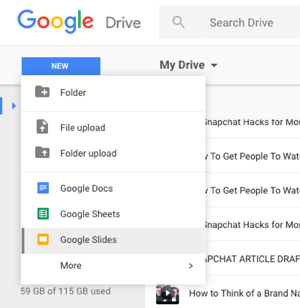
Per rendi la tua tela delle dimensioni che ti servono, selezionare File> Imposta pagina. Nella finestra pop-up, selezionare Personalizzato, quindi Pixel, e digitare la dimensione richiesta.
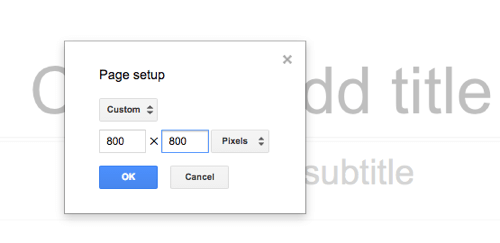
Per creare un'immagine specifica per la piattaforma, trova la dimensione che ti serve e inseriscila. Per una soluzione unica per tutti, vai al quadrato, che funzionerà bene su tutte le piattaforme principali tra cui LinkedIn, Instagram, Facebooke Twitter desktop.
Scegli una foto di sfondo
Ora aggiungi uno sfondo fotografico per impostare la scena. Se hai bisogno di trovare una buona immagine gratuita (non una foto stock di formaggio), prova Gratisography o Unsplash. Puoi trascina la tua immagine in Presentazioni oppure fare clic sull'icona Immagine per caricarla.
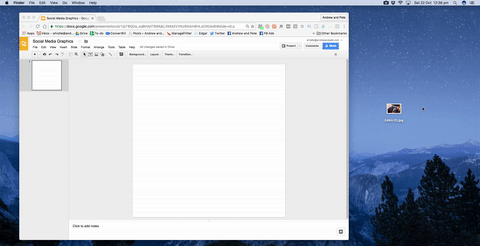
Dopo aver aggiunto la tua foto per lo sfondo, fare clic e trascinare dagli angoli fuori a assicurati che la foto occupi l'intera tela. Potresti voler usare la funzione Ritaglia per ritaglia la foto fino ai bordi. Cerca le linee guida rosse, che lampeggiano quando raggiungi i bordi, per aiutarti a ritagliarlo perfettamente. Se la foto è molto grande, potresti voler ridurre prima lo zoom.
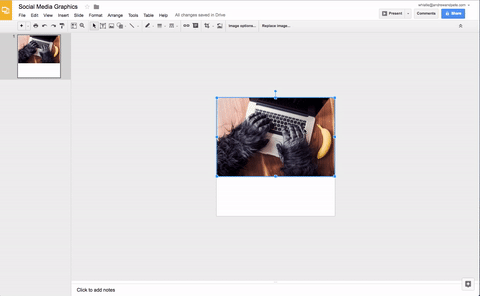
Aggiungi una sovrapposizione di colore
Ora che hai il tuo sfondo, devi sovrapporre il colore del tuo marchio, che renderà più facile leggere il testo. Se non conosci i codici colore del tuo marchio, chiedi al tuo designer o utilizza un selettore di colori online.
Crea una scatola sull'intera tela.
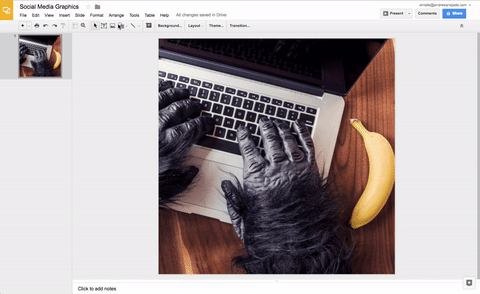
Cambia il colore della scatola a uno dei colori del tuo marchio. Poi abbassa la trasparenzaa circa il 50-70%, a seconda della foto e dell'oscurità del colore del tuo marchio. Ora dovrebbe assomigliare a questo:
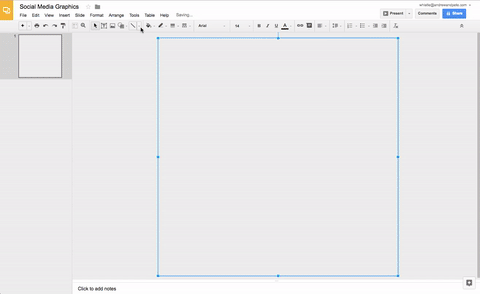
Includi testo
Il prossimo passo è aggiungere il tuo testo. Il colore più leggibile del testo da avere su uno sfondo colorato o fotografico è il bianco.
A meno che il colore del tuo marchio non sia molto chiaro (come il giallo o il crema), il testo bianco ha sempre un aspetto migliore su sfondi colorati. Se hai un marchio di colore chiaro, usa un grigio scuro o marrone piuttosto che un nero pieno al 100%; sembrerà molto meglio.
Per aggiungere testo, fare clic sull'icona T. e creare una casella di testo per scrivere. Quindi semplicemente cambia il testoper dire quello che vuoi dire e ridimensionalo per adattarlo. Cerca di non usare troppo testo; il testo breve, incisivo, grande e in grassetto funziona sempre molto meglio.
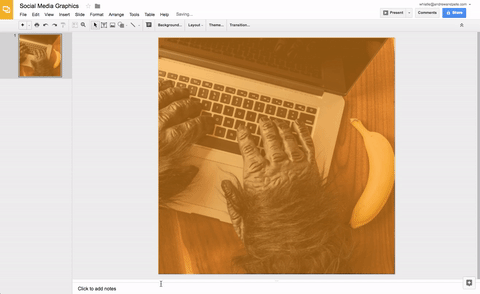
Adesso fare clic ed evidenziare il testo e cambia il caratterecon il carattere del tuo marchio. Presentazioni ti consente di utilizzare l'intera gamma di Google Fonts, il che è fantastico. Sfortunatamente, non puoi caricare i tuoi caratteri da utilizzare.
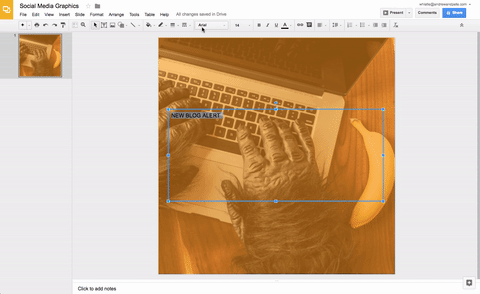
Se tu fare clic con il tasto destro sulla casella di testo e scegli Centra sulla pagina> Orizzontale, la casella di testo si allineerà al centro della pagina.
Carica il tuo logo
Assicurati di avere il tuo logo in un formato che funzioni bene su uno sfondo colorato o chiedi il tuo design per i file. Se non ce l'hai, chiedi al tuo designer. Una versione bianca è la migliore, ma almeno hai bisogno di un PNG con uno sfondo trasparente.
Puoi fai clic e trascina il tuo logo in Presentazioni molto facilmente o fai clic sull'icona Immagine per aggiungere il tuo logo.
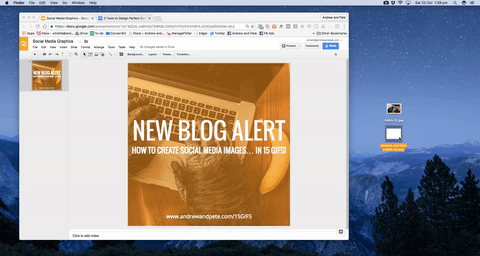
Aggiungi il logo al tuo design in basso sotto il testo. Usa la funzione di testo se vuoi essere fantasioso e aggiungi il tuo indirizzo web. Questo è tutto quello che c'è da fare. Adesso è il momento di farlo scarica la tua immagine.
Semplicemente scegli File> Scarica come> Immagine PNG e verrà scaricato sul tuo computer. A seconda di come prevedi di utilizzare la grafica che hai creato, potresti voler scegliere diverse opzioni durante il download.
Per la condivisione sui social media, PNG è il migliore e JPEG potrebbe essere il migliore se l'immagine è per il tuo sito web, come un'immagine del blog. Scegli PDF per volantini, brochure e articoli per la stampa.
Suggerimenti per la progettazione bonus
Usa testo bianco. Giusto per ribadire (perché è così importante), dovresti usare il testo bianco ogni volta che lo sfondo è colorato o una foto o entrambi (in questo caso). I colori di sfondo più chiari sono l'unica eccezione.
Allinea tutto. E intendiamo tutto. Se si tratta di testo, assicurati che sia tutto centrato correttamente sulla pagina o allineato a sinistra / destra, ad esempio. Se metti un'immagine su un disegno, assicurati che sia allineata a qualcosa. Infine, assicurati che lo spazio intorno a un'immagine o una casella di testo sia sempre equidistante da tutti i lati dell'immagine.
Usa carbone, non nero. Se desideri utilizzare uno sfondo nero (# 000000) o un testo nero su un disegno, utilizza una tonalità di nero più chiara (ad esempio, # 191919). Sembrerà molto più morbido.
Usa gli stessi caratteri in modo coerente. Per mantenere riconoscibile il tuo marchio, sii coerente con i tuoi caratteri e non usarne troppi. Usa un carattere dedicato per i titoli, i sottotitoli e il testo del paragrafo. È sempre bello avere anche un font script chiaro. Se sono caratteri Google, il tuo lavoro diventa più facile quando progetti su piattaforme diverse.
Crea un file di scorrimento. Crea un file sul tuo computer o in uno strumento come Evernote per l'ispirazione del design. Se vedi un disegno che ti piace, fai uno screenshot e aggiungilo al file. Quindi la prossima volta che avrai bisogno di progettare qualcosa, avrai qualche ispirazione per far fluire i tuoi succhi creativi.
Conclusione
Abbiamo capito, non sei un designer... e ciò che crei da solo potrebbe non essere dello standard di alta qualità di cui hai bisogno per la credibilità.
Questo infallibile processo in quattro fasi ti aiuterà a creare incredibili grafiche per social media che siano sul marchio e abbiano un bell'aspetto. Ciascuno degli strumenti è gratuito e spetta a te scegliere quale è il migliore per te.
Sì, ci sono altri modi per progettare la grafica, ma questo tutorial è per le persone che non hanno occhio per il design. Tutto quello che devi fare è copiare ciò che ti abbiamo mostrato e non puoi sbagliare! Questo metodo è perfetto per creare grafici e citazioni sui social media per promuovere blog, webinar o eventi imminenti, nuove offerte e altro ancora.
Nel vero stile della mostra d'arte, ecco alcuni altri tipi di progetti grafici che puoi creare con questi strumenti. Non vediamo l'ora di vedere la tua fantastica grafica!
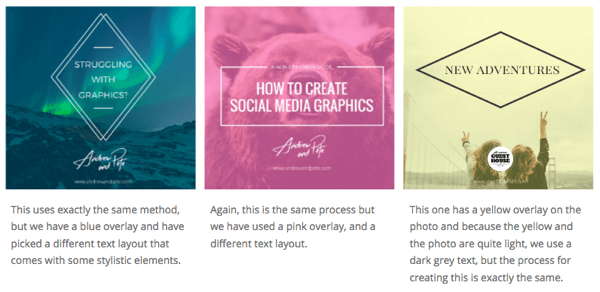
Cosa ne pensi? Che tipo di grafica per social media crei? Quali sono i tuoi strumenti di progettazione preferiti? Per favore condividi i tuoi pensieri nei commenti qui sotto.